
Давеча ставил товарищу PyCLIP на телефон и понял, что сам запутался в версиях программы. Поэтому пришлось разобраться и написать этот пост «how to».
Сразу предупреждаю, что всё что вы делаете с телефоном и собственным (?) авто — вы делаете под собственную ответственность. Случаи превращения автомобиля в тыкву при помощи PyCLIP мне не известны, но потенциально программа на такое способна (правда, для этого надо сильно постараться). Так же сама программа взята с просторов интернета и при её установке надо будет снять ограничение безопасности. Так что если вы долларовый миллионер и ставите программу на телефон к которому привязаны все ваши счета, то хорошенько подумайте. В общем, если что, я вас предупреждал.
Если же вы не убоялись, то первое что нужно сделать — скачать три файла по ссылкам в конце записи.
Далее, так как устанавливается PyCLIP из файла, то на смартфоне (разумеется это должен быть ведроид андроид) надо включить «установку приложений из неизвестных источников». По умолчанию эта опция по соображениям безопасности отключена. После установки программы я советую её так же обратно выключить.
Крутая программа для проектирования мебели и раскроя материала
Для включения надо зайти в «настройки» и выбрать «безопасность»…
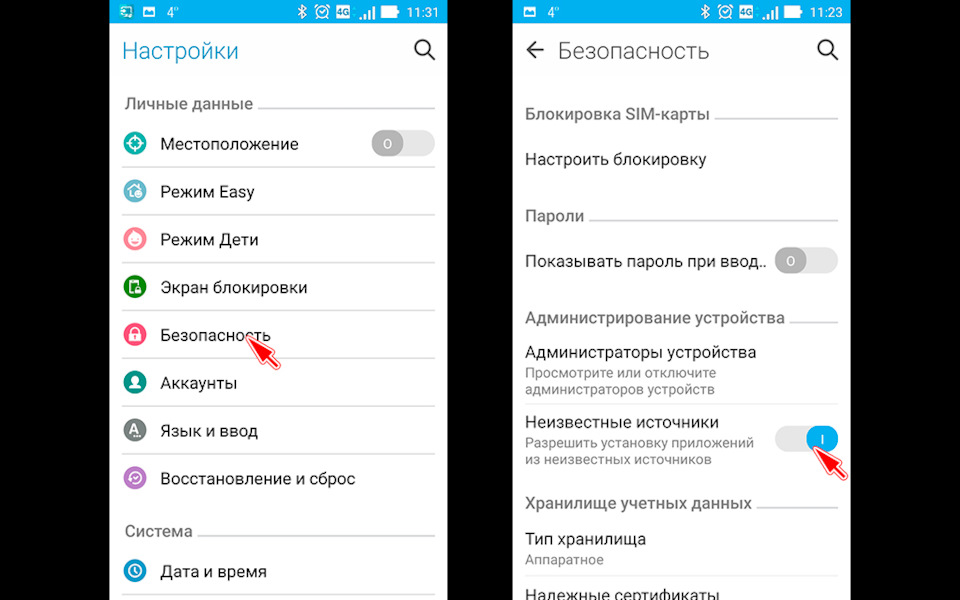
…и включить «установка приложений из неизвестных источников».
У меня это выглядит как на скриншотах. На других версиях андроида это может выглядеть немного иначе, но всё равно этот пункт будет.
Теперь надо запустить собственно установку PyCLIP. Если файлы скачивали с телефона, то просто запустите файл «PyClip-2.1.apk». Если скачивали на комп, то подсоедините телефон к компу и перенесите на него этот файл, после чего уже на телефоне запустите. Обратите внимание, что для переноса файлов телефон должен включен в соответствующий режим (обычно это режим «Медиа устройство (MTP)»). Большинство смартфонов требуют этих дополнительных телодвижений с режимом, а по умолчанию при подключении к компу просто заряжаются.
После установки программы не торопитесь её запускать. Надо залить свежую базу.
Если заливаете с компа.
Найдите в основной памяти смартфона в корневом каталоге папку «pyren», куда и скопируйте файлы «pyrendata_201.zip» и «savedEcus.p». Последний пригодится для проверки работоспособности программы без подключения к авто.
У меня это выглядит вот так:
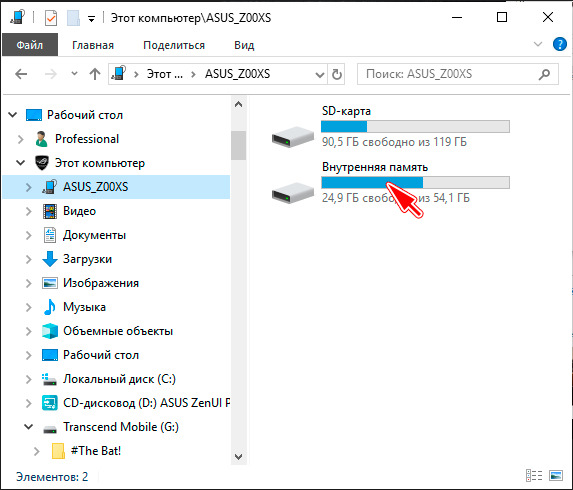
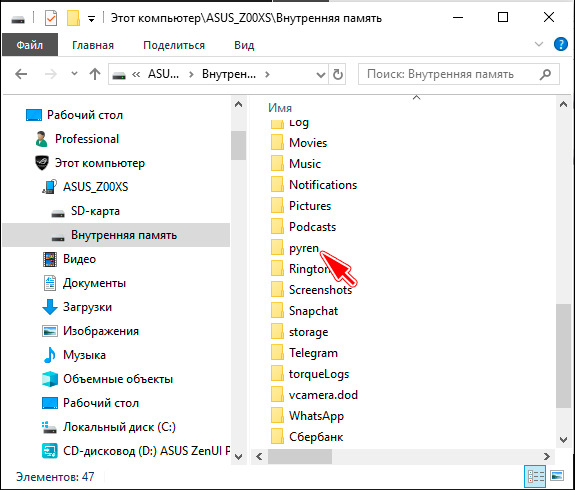
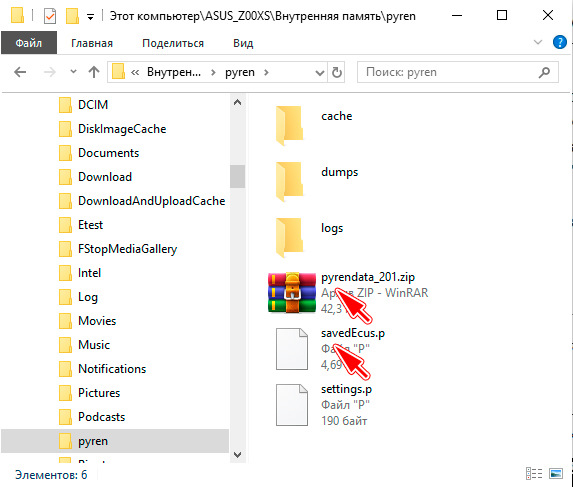
Если всё делаете на смартфоне.
В принципе то же самое. Из папки, куда скачали файлы (обычно это Download), в каком-нибудь менеджере файлов переместите два файла «pyrendata_201.zip» и «savedEcus.p» в папку «pyren», которая располагается в корневом каталоге в основной памяти.
Проект дома своими руками в SketchUp. Проектирование домов для новичков.
К слову, некоторые производители обозначают встроенную не снимаемую flash-память как SD-Card (SD-Card0 и тому подобное). В общем, ищите на каком носителе в корневом каталоге есть папка «pyren».
В моём случае:
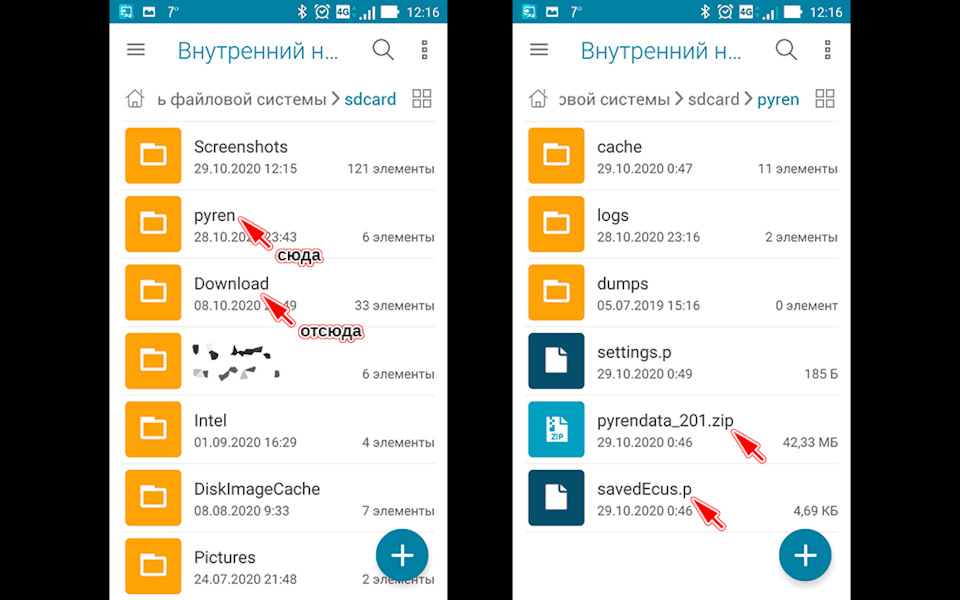
Теперь можно запускать. В списке приложений ищем PyCLIP и запускаем.
Если после запуска видим нечто такое невразумительное с горизонтальной ориентацией…
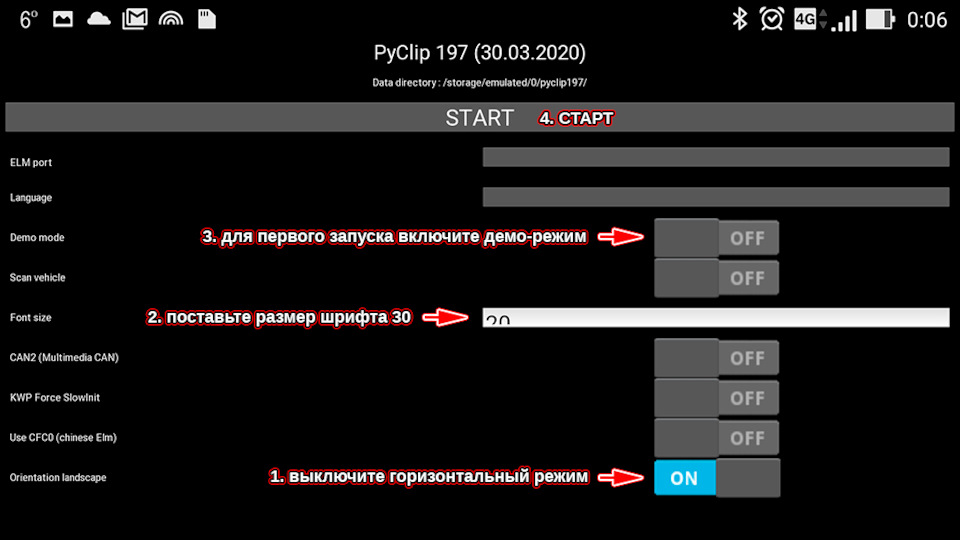
…то не паникуем.
* Выключаем горизонтальную ориентацию (рекомендуется для смартфонов, для планшетов с большим разрешением возможно и горизонтальная сойдёт).
* Устанавливаем более крупный шрифт. Из-за мелкого шрифта подписи второй и третьей сверху кнопок не отображаются, в этом случае аналогичные глюки будут и в других интерфейсах программы. С правильным размером шрифта такого не будет. На всех устройствах, на которых я ставил PyCLIP, было вполне достаточно размера 30. С этим параметром надо быть аккуратнее.
Слишком большой шрифт может изуродовать интерфейс без возможности вернуть обратно (поле ввода окажется за пределами экрана). В этом случае придётся удалять программу, искать файл конфигурации, который она оставила и удалять его тоже.
* Включаем демо-режим. В этом режиме программа запустится с идентификаторами блоков прописанных в «savedEcus.p» (в данном случае это перечень блоков с моего авто).
* Стартуем!
Пробный запуск нужен в частности для того чтобы программа сохранила корректный размер шрифта. Без запуска сохранения почему-то не происходит.
Если всё сделано верно, то при следующем запуске программа будет выглядеть следующим образом:
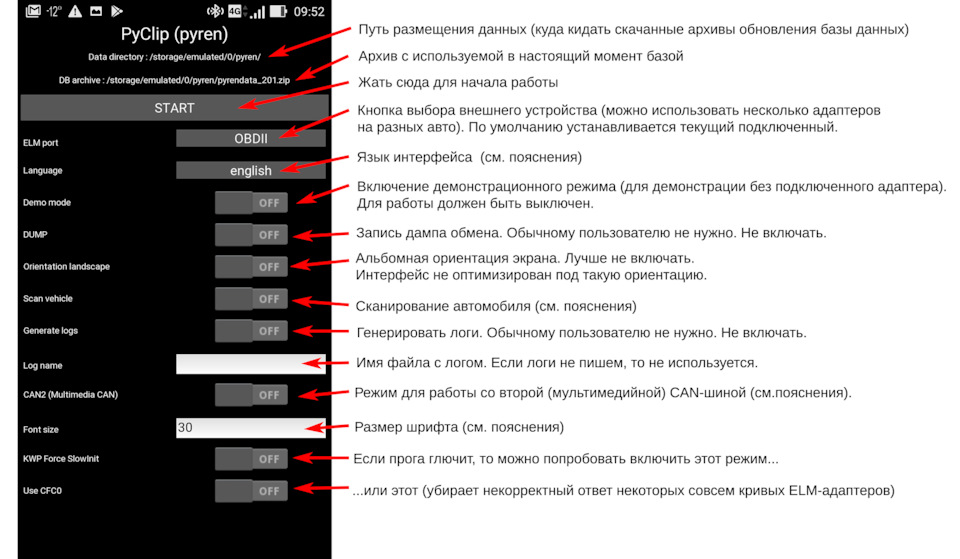
Описание пунктов и как прочитать ошибки можно прочитать в этой записи: [ссылка]
Теперь можно топать к авто, включать блюпуп и коннектиться к адаптеру. Не забудьте указать его в пункте «ELM port» на экране запуска и включить режим сканирования блоков автомобиля (при первом запуске на автомобиле, в дальнейшем программа будет использовать сохранённую во время предыдущего сканирования конфигурацию).
Теперь о том, почему PyCLIP версии 2.1 а не более свежие 3.5 или 3.7?
Версия 2.1 позволяет достаточно просто подключить внешнюю базу (3.7 на момент выпуска содержала базу 196) просто скопировав её в нужный каталог. Для владельцев свежих авто, которым не нужны какие-то специфичные процедуры, а нужно просто считать вывалившиеся вдруг ошибки возможность подключить свежую базу критична. Есть версия 3.7 с такой же возможностью подключить внешнюю базу, но её установка у меня отказалась запускаться. Так что выкладываю то, что проверил лично.
Файл установки PyCLIP 2.1: [Google drive] [yandex disc]
Свежая база 201: [Google drive] [yandex disc]
Файл с идентификаторами блоков для демо-режима: [Google drive] [yandex disc]
P.S. Ещё раз огромное спасибо и всех благ всем, кто участвует в разработке PyCLIP!
P.P.S. Вчера попробовал сгенерить PIDы для Torque под свой авто. Сравнил с теми, что выкладывал ранее. Есть различия. Буду генерить (не только на свой авто) и публиковать. Так же требует корректировки список ошибок.
Он расширился.
Источник: www.drive2.ru
DriveDroid
Замечательное приложение, с помощью которого вы сможете превратить свое устройство в загрузочный диск, что позволит вам без использования CD/DVD дисков или флэшек быстро восстановить операционную систему на своем компьютере.

Геймплей
Это приложение предназначено для эмуляции загрузочной флешки, на которую вы сможете записывать выбранный вами образ в формате ISO или IMG на ваш мобильный телефон. Для этого вам нужно лишь загрузить образ одной из сборки Linux на свое устройство, а после подключить его через USB кабель к своему компьютеру.
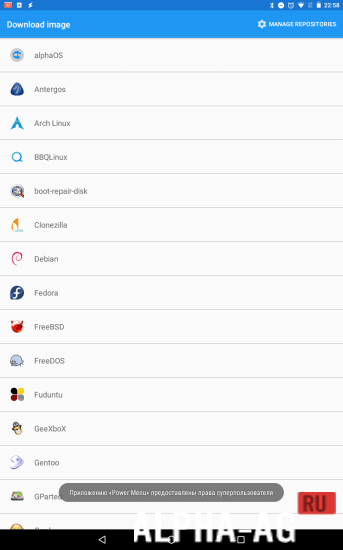
Программа поможет распознать ваше устройство как внешний накопитель с операционной системой и позволит вам загрузить её на прямую на свой ПК. Приложение имеет простой в использовании интерфейс, в котором разобраться не составит труда даже начинающему пользователю.
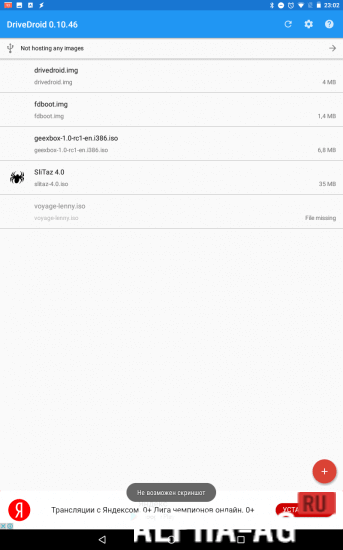
С помощью этого приложение вы сможете быстро восстановить работоспособность своего компьютера, если операционная система полетела и у вас под рукой не окажется флэшки или DVD диска.
Скачав образ на планшет или смартфон, вы сможете заниматься восстановлением файлов, форматированием жесткого диска и выполнять другие операции.
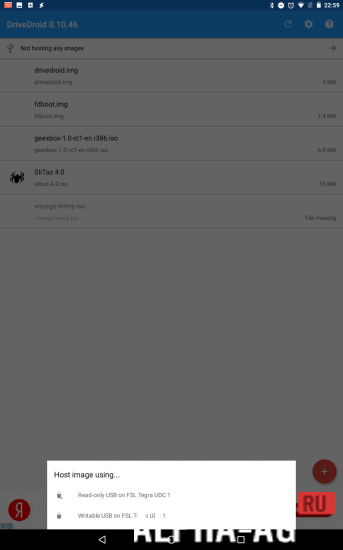
Ключевые особенности
С помощью этого приложения вы сможете превратить свое устройство в загрузочный диск, чтобы восстановить работу операционной системы своего ПК. Прямо в этой утилиты вы сможете скачать на свое устройство различные образы операционных систем таких как: Debian, Fedora, Gentoo, OpenSUSE, Ubuntu, Arch Linux и другие.
Вам будет доступно около 35 разных систем. Также у вас будет возможность создавать пустые USB-изображения, что позволит вам иметь пустой USB-накопитель.
На нашем сайте вы можете скачать на Андроид как обычную версию приложения DriveDroid, так и полную версию.
Источник: www.alpha-ag.ru
DriveDroid 0.10.50
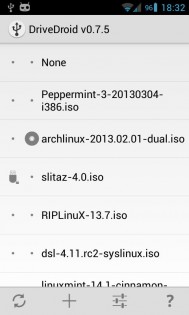
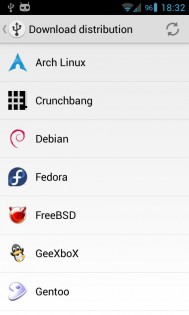
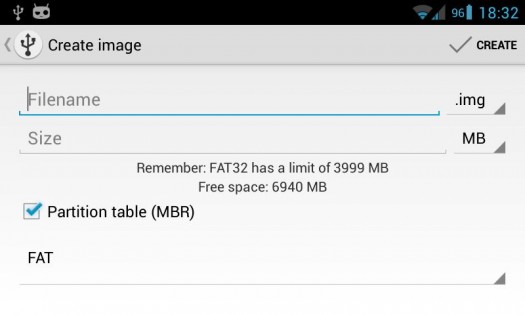
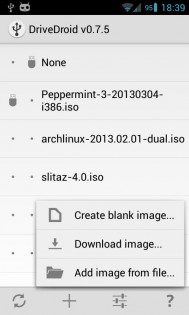
DriveDroid — загрузка ПК с ISO/IMG образов с помощью вашего смартфона. Просто выбираете образ с телефона и он сам эмулирует подключенный дисковод с образом диска.
Лучший Telegram-канал про технологии (возможно)
DriveDroid это небольшое приложение для эмуляции дисковода (или даже флоповода) подключенного к компьютеру. Если у вас нет CD/DVD диска или свободной флешки, а загрузить компьютер с образа надо — очень пригодится. Лично я всегда держу на SD-карте пару liveUSB дистрибутивов которые могут пригодится в любой момент.
Как оно работает?
- Загружаете на телефон ISO или IMG образ (также можно скачать из уже доступного списка в самом приложении для проверки)
- В DriveDroid выбираете нужный образ
- Подключаете смартфон к компьютеру
- Выбираете в BIOS загрузку со смартфона
- Для работы необходим root, usb-кабель Android 2.2 или новее, и прошивка поддерживающая монтирование SD-карт (есть почти во всех).
Для функционирования программы необходимы права root пользователя.
Источник: trashbox.ru